前言:
通过两个视频 学习了如何使用Altium Designer(AD)以及PCB,从解压到使用添加库等等 到后期 PCB的使用
对此进行总结
以下:
打开AD(如果你的是Win7或者XP,先右键点开,开始解压。随后的破解,先找到Licenses里面 会有很多ALF这样的文件复制下来,打开AD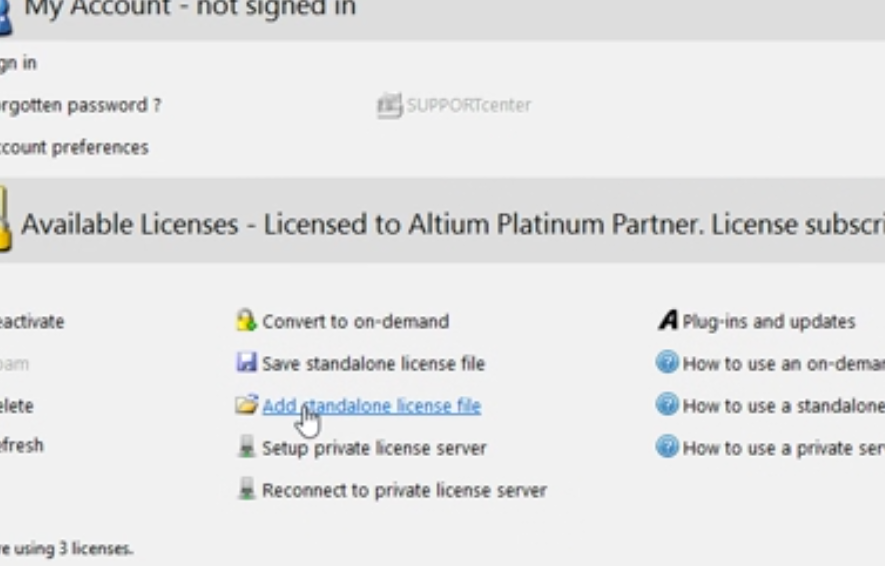 点击添加
点击添加
使用: 先在桌面新建一个文件夹,打开AD,点击NEWS新建一个工程(Project)再保存再新建的文件夹中,右键点击添加新的Schematic,期间要添加原理图和PCB。加库:点击system,再点击libraries,添加相应的库进去,再点关闭。点库,选择其中的一个元件名称点击图标边上有锤子的图标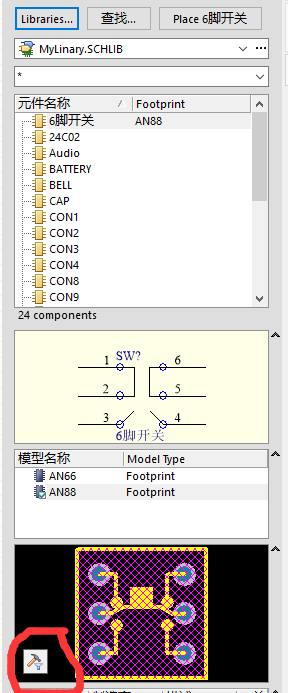 可观看3D/2D。
可观看3D/2D。
双击元件或者拖出来左键放入原理图,双击元件修改名字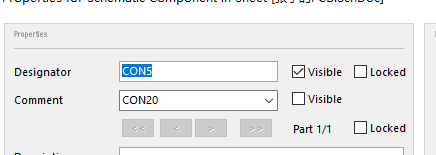 Visible 选✔为可见。
Visible 选✔为可见。
电路绘制时还要检查元件的封装是否正确,不然随后的添加PCB,图形不同 点开元件 双击Footprint点浏览 找到相对应的元件名称一直OK下去。有可能会没有Footprint 就点开Add然后点Footprint找到对应的元件名。
1.点击元件图按空格可以旋转
2.Ctrl+z可以撤销 Ctrl+y恢复
3.有时候为了美观(线连着太多,容易混乱),点击上方的一个Net的小图标,放在对应的接口处
4.共阳的意思为LED灯全部正极相连
下面是PCB的使用:
点击设计,添加入PCB,先看是否出错,再点执行更改。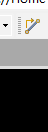
在新的画面中,点击红色部门删除掉。点击下面的蓝色图标进行连线。